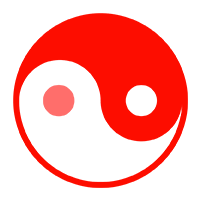前前言
本教程为搭建hexo教程
(使用GitHub)(xxx.github.io)
作者使用Windows 10
其他版本不敢保证 但应该都可
本教程只适用于Windows
贴一个我的链接做示例,欢迎友链!!!
作者的博客
前言
GitHub 是有名的代码托管网站,而它提供了一项服务 GitHub Pages,这个 GitHub Pages 可以将我们托管在 GitHub 上的一个仓库中的 html、css 和 js 代码渲染成静态页面。当然,这个仓库是特殊的,所以每一个 GitHub 账户只能够育一个这样的仓库。将相应的博客内容上传到 GitHub 上之后,我们就可以通过 https://username.github.io 来访问自己的博客,这里的 username 要换成自己的用户名。比如,我的用户名是 dzt2008,那么就可以通过 https://dzt2008.github.io 来访问我的博客。
Hexo 是使用 nodejs 开发的一个快速、简洁、高效的静态博客生成器。Hexo 使用 Markdown 语法解析文章,然后渲染成相应的网页,然后我们将渲染好的网页代码上传到 GitHub 上就可以了。简单来讲,利用 Hexo,我们只需要使用 Markdown 语法写文章,剩下的事情全部交给 Hexo 去做,我们就可以看到想要的博客效果了。
准备工作
1.一个GitHub账号
前往Github 官网,进行新用户注册
注册时记得要记住注册的用户名、密码和邮箱,后面会用到
2.安装 nodejs
进入node 官网下载相应版本(建议为最新)
然后安装的时候建议直接全部点击下一步(如果 C 盘不红或吃紧的话),然后勾选所有组件,并勾选 Add to Path 将其添加到系统环境变量。
安装 Node.js 会包含环境变量以及 npm 的安装,安装后,可以在命令行输入如下命令检测 Node.js 是否安装成功:
第一个:
1 | node -v |
这个命令,在 nodejs 安装成功的情况下会显示 nodejs 的版本号。
第二个:
1 | npm -v |
这个命令,在 nodejs 安装成功的情况下会显示 npm 的版本号。
tips:没有报错,即一切正常
3.安装 Git for Windows
安装
到Git 官网下载最新版本,所有安装步骤建议直接下一步。
然后打开安装好的 Git Bash,这里可以直接鼠标右键唤出菜单:
然后点击 Git Bash Here,
设置用户名和邮箱
因为 Git 是分布式版本控制系统,所以需要设置用户名和邮箱作为一个标识,在命令行输入如下:
1
git config --global user.name "user_name"
user_name 填入 GitHub 用户名
1 | git config --global user.email "user_email" |
user_email 填入 GitHub 注册的邮箱
安装VScode(建议)[ 视自己情况而定]可跳过
VSCode 是一个非常好用的文本编辑器,建议安装
不过使用记事本也不是不行
安装过程很简单,直接进入 VSCode 官网,然后安装的时候建议所有步骤都直接点下一步。
开始搭建
新建仓库
登录 GitHub 账号,新建一个名为 username.github.io(这里的 username 要替换成自己的实际的用户名) 的仓库
配置 SSH key
打开 Git Bash,(右键鼠标,即可看见 Git Bash <如果没有,则git没有安装好> )
输入命令:
1 | ssh-keygen -t rsa -C "user.email" |
user.email 为GitHub 上注册的邮箱
然后直接三个回车即可,默认不需要设置密码。查看是否已经有 ssh 密钥。打开用户主目录 C:\Users\username\ .ssh,.ssh文件夹一定存放在C: , 找到.ssh文件夹
然后找到生成的 .ssh 的文件夹中的 id_rsa.pub 密钥,将内容全部复制。其中 id_rsa 是私钥不能泄露,id_rsa.pub 是公钥可以放心告诉他人。(
打开 GitHub SSH and GPG keys 页面,新建一个 ssh key
Title 为标题,任意填即可,将刚刚复制的 id_rsa.pub 内容粘贴进去,最后点击 Add SSH key。在 Git Bash 中检测 GitHub 公钥设置是否成功,输入如下命令:
1 | ssh -T git@github.com |
验证是否连接成功,成功如下:

使用 Hexo 博客框架
附一条hexo官方文档:
Hexo 官方文档
安装Hexo
首先在磁盘中创建一个用来存放Github本地仓库文件的目录blog(可自定义目录存放)比如我的:D:\blog
由于这个文件夹将来存放博客的所有内容和素材,以及所有的博客操作都会在其中完成,所以最好不要随便放。
选中创建的目录(文件夹)右键选择使用Gti Bash Here打开Git命令窗口(这就是开始安装的Git工具,现在开始使用)
也可以使用Windows的cmd命令行(不推荐)
在 Git Bash 中输入以下命令:
1 | npm install -g hexo-cli |
此命令完成对 hexo 的安装
1 | hexo init |
该命令完成 hexo 在本地博客目录的初始化
生成静态文件
在 Git Bash 中输入以下命令:
1 | hexo g |
生成静态文件
执行以上命令后,Hexo 就会在 public 文件夹中生成相关的 html 文件,这些文件将来都是要提交到 GitHub 上的 username.github.io 的仓库中去的。
本地预览
在 Git Bash 输入以下命令:
1 | hexo s |
开启本地预览
hexo s 是开启本地预览服务,打开浏览器访问 http://localhost:4000 即可看到内容,Ctrl+C 停止本地预览。本地预览可以实时查看博客的编辑情况,待博客写完后一起部署到 GitHub 上。
第一次初始化的时候 hexo 已经帮我们写了一篇名为 Hello World 的文章,默认的主题比较丑。
上传到 GitHub
配置站点配置文件
hexo 有 2 种 _config.yml 文件,一个是根目录下的全局的 _config.yml,一个是各个主体 theme 下的 _config.yml。将前者称为站点配置文件, 后者称为主题配置文件。
打开根目录下站点配置文件 _config.yml,配置有关 deploy 的部分:
修改一下_config.yml中的 deoloy部分
如果你安装了vscode,可以使用vscode打开效果更佳,不过记事本直接编辑也是可以的
1 | deploy: |
按照如上进行修改
贴一份我的
1 | deploy: # 此部分为我的,不可直接照搬,照搬无用 |
注!
很多博客中branch仍填写为master,2020年10月1日后master正式由main取代!!!
从 2020 年 10 月 1 日开始,GitHub 上的所有新库都将用中性词「main」命名,取代原来的「master」,因为后者是一个容易让人联想到奴隶制的术语
安装插件
在 Git Bash 中输入以下命令: